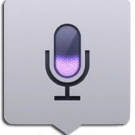10.9: Verbeterde weergave van taal en toetsenbord instellingen
In OS X 10.9 Mavericks heeft Apple de systeemvoorkeuren lichtjes aangepast en enkele zaken logischer gemaakt. Een mooi voorbeeld hiervan is de tekst invoer, taal en regio en het toetsenbord. In vo... lees verder ▸
In OS X 10.9 Mavericks heeft Apple de systeemvoorkeuren lichtjes aangepast en enkele zaken logischer gemaakt. Een mooi voorbeeld hiervan is de tekst invoer, taal en regio en het toetsenbord. In voorgaande versies diende je de bijvoorbeeld de invoerbronnen te beheren via de categorie 'Taal en tekst' terwijl het toch daadwerkelijk om een toetsenbord-fucntie ging. Vanaf OS X Mavericks is dit verleden tijd en heeft Apple de toetsenbord categorie aangepast. lees verder ▸
Tekst beter en duidelijker weergeven in iOS 7
iOS 7 heeft een gigantische metamorfose ondergaan en kent vele voor-, maar ook tegenstanders. Nu iOS zo minimalistisch mogelijk wordt weergegeven zijn er gebruikers die last hebben van de tekstweergav... lees verder ▸
iOS 7 heeft een gigantische metamorfose ondergaan en kent vele voor-, maar ook tegenstanders. Nu iOS zo minimalistisch mogelijk wordt weergegeven zijn er gebruikers die last hebben van de tekstweergave. Gelukkig kun je de tekstgrootte heel eenvoudig aanpassen via Instellingen ▸ Algemeen ▸ Tekstgrootte. Helaas komt dit niet ten goede aan het iOS 7 design, alles wordt hierdoor uitgerekt weergegeven. Gelukkig is er een eenvoudigere oplossing, want je kunt de tekst ook 'vet' weergeven. Hoe je dit precies doet kun je hieronder terugvinden. lees verder ▸
Tekst omzetten naar spraak met behulp van een toetscombinatie
Met de komst van Dictation in Mountain Lion is het ook mogelijk om spraak om te zetten naar tekst. Helaas werkt deze functie nog niet in het Nederlands, maar uiteraard kan hij wel getest worden. Meer ... lees verder ▸
Met de komst van Dictation in Mountain Lion is het ook mogelijk om spraak om te zetten naar tekst. Helaas werkt deze functie nog niet in het Nederlands, maar uiteraard kan hij wel getest worden. Meer over Dictation lees je hier terug. Echter is het ook mogelijk om vrij eenvoudig bepaalde stukken tekst te laten voorlezen door OS X, dit kan op verschillende manieren. Bijvoorbeeld de tekst selecteren en vervolgens met behulp van de rechtmuisknop de optie 'Spraak' en vervolgens 'Start spraakfunctie' te slecteren. Echter kun je zelfs met een eenvoudige toetscombinatie tekst laten uitspreken. Volg hiervoor onderstaande procedure: lees verder ▸
Lion: Dupliceren gebruiken als vervanger voor ‘Bewaar als’
Sinds Mac OS X Lion is de handige 'autosave' functie toegevoegd. Deze functie maakt het mogelijk wanneer je een bewaard document bewerkt en deze vervolgens afsluit automatisch de wijzigingen worden op... lees verder ▸
Sinds Mac OS X Lion is de handige 'autosave' functie toegevoegd. Deze functie maakt het mogelijk wanneer je een bewaard document bewerkt en deze vervolgens afsluit automatisch de wijzigingen worden opgeslagen. Deze functie heeft ook een klein nadeel, de optie 'Bewaar als' is namelijk verdwenen. In plaats hiervan is de optie 'dupliceer' toegevoegd. Met deze functie is het mogelijk een identieke kopie van je document te maken. Helaas is dit geen volwaardige vervanger van 'Bewaar als'. Toch is er een methode om de 'Bewaar als' functie opnieuw toe te passen. lees verder ▸
De extra opties in het OS X lettertype-venster
Op het moment dat je in Mac OS X tekst aan het bewerken bent dan heb je de beschikking over de standaard toetscombinatie cmd⌘ + T, deze geeft je direct toegang tot het lettertype-venster. In dit ven... lees verder ▸
Op het moment dat je in Mac OS X tekst aan het bewerken bent dan heb je de beschikking over de standaard toetscombinatie cmd⌘ + T, deze geeft je direct toegang tot het lettertype-venster. In dit venster kun je een lettertype selecteren en de grootte van het font aanpassen. Het venster geeft je echter nog een paar andere handige functies die veel OS X gebruikers nog niet kennen. • Voorvertoning bekijken Op het moment dat je een lettertype selecteert dan zal deze niet standaard in het venster verschijnen. Je kunt een voorvertoning van het lettertype zichtbaar maken door de 'handle' (1) naar beneden te slepen. Om de voorvertoning zichtbaar te maken kun je ook gebruik maken van het radar-symbool (2), selecteer in het context-menu de optie 'Toon voorvertoning'. lees verder ▸
Applescript: Karakters, woorden en paragrafen tellen
Het kan wel eens handig zijn om te weten uit hoeveel karakters, woorden en/of paragrafen een stuk tekst bestaat. Standaard is er in Mac OS X geen functie aanwezig die dit overzicht voor je kan generer... lees verder ▸
Het kan wel eens handig zijn om te weten uit hoeveel karakters, woorden en/of paragrafen een stuk tekst bestaat. Standaard is er in Mac OS X geen functie aanwezig die dit overzicht voor je kan genereren. Gelukkig hebben we onder Mac OS X de beschikking over Applescript en Automator, twee zeer krachtige tools waarmee je dergelijke functionaliteit heel eenvoudig zelf kunt toevoegen. Je gebruikt Applescript voor het tellen en Automator om het script door middel van het voorzieningenmenu of het context-menu te kunnen activeren. Start Automator vanuit de map Programma’s en selecteer als type document voor de optie ‘Voorziening’. Klik hierna in de linkerkolom op Hulpprogramma’s en sleep de actie ‘Voor AppleScript uit’ in de takenreeks. Kopieer hierna het onderstaande script in de toegevoegde taak. lees verder ▸
Tekst omzetten naar een audiobestand
In Mac OS X 10.7 Lion is het mogelijk om een geselecteerde tekst om te zetten naar gesproken tekst. Deze optie is beschikbaar in het context-menu wanneer je een stuk tekst hebt geselecteerd. Selecteer... lees verder ▸
In Mac OS X 10.7 Lion is het mogelijk om een geselecteerde tekst om te zetten naar gesproken tekst. Deze optie is beschikbaar in het context-menu wanneer je een stuk tekst hebt geselecteerd. Selecteer de optie 'Voeg toe aan iTunes als gesproken tekst' er verschijnt nu een venster waarmee je het bestand een naam kunt geven en een stem kunt selecteren. Wanneer je een van de standaard Mac OS X stemmen gebruikt dan zul je merken dat je weinig tot niets kunt verstaan van de gesproken tekst. De standaard stemmen hebben zijn namelijk bedoeld voor de Engelstalige gebruikers. Gelukkig kun je in Mac OS X 10.7 Lion een stem met Nederlands of Belgisch accent toevoegen waardoor je de gesproken tekst wel goed kunt verstaan. lees verder ▸
Tekstvervanging gebruiken voor Emojicons
In Mac OS X Lion heeft Apple ondersteuning toegevoegd voor Emojicons, kleine afbeeldingen die onder iOS gebruikers veelvuldig worden gebruikt in tekstberichten en e-mails. Emojicons kun je aan een... lees verder ▸
In Mac OS X Lion heeft Apple ondersteuning toegevoegd voor Emojicons, kleine afbeeldingen die onder iOS gebruikers veelvuldig worden gebruikt in tekstberichten en e-mails. Emojicons kun je aan een tekst toe te voegen via de menuoptie: Wijzig ▸ Speciale tekens… of gebruik de toetscombinatie option⌥ + cmd⌘ + T. Selecteer in de linkerkolom Emoji en dubbelklik op de Emojicon die je wilt toevoegen aan de tekst. De Emojicons zijn onderverdeeld in personen, natuur, objecten, plaatsen en symbolen. Je kunt ook gebruik maken van de optie tekstvervanging om Emojicons toe te voegen aan tekst. Zo kun je bijvoorbeeld instellen dat wanneer je ;) typed automatisch de emojicon verschijnt. lees verder ▸